Weiteres Setup, Unternehmens-Deployment
- Virtuelle Festplatten unter Win7 anlegen und nutzen
- Booten, Parallelinstallation
- Weiteres Setup, Unternehmens-Deployment
- Letzte Schritte, Ordner als virtuelle Laufwerke
Als nächstes erstellen Sie mit dem Befehl create vdisk file=c:\windows7.vhd type=expandable maximum=15000 eine neue virtuelle Festplatte. Die so angelegte Festplatte hat eine Größe von 15 GByte, ist am Anfang noch leer und kann durch die Option expandable noch wachsen. Bevor Sie die Datei erzeuge...
Als nächstes erstellen Sie mit dem Befehl create vdisk file=c:\windows7.vhd type=expandable maximum=15000 eine neue virtuelle Festplatte. Die so angelegte Festplatte hat eine Größe von 15 GByte, ist am Anfang noch leer und kann durch die Option expandable noch wachsen. Bevor Sie die Datei erzeugen, achten Sie darauf, dass Sie diese auch auf der Partition erstellen, die über genügend Festplattenplatz verfügt.
Die C-Partition Ihres Computers muss bei der Boot-DVD von Windows 7 nicht unbedingt den Buchstaben C: erhalten. Sie testen das, indem Sie mit C:, D: oder E: die verschiedenen Partitionen aufrufen und mit dir anzeigen lassen, was die richtige Partition ist. Legen Sie die virtuelle Festplatte am besten direkt auf die Festplatte auf der Ihr bisheriges Betriebssystem installiert ist.
Im nächsten Schritt wählen Sie die virtuelle Festplatte mit select vdsik file=c:\Windows7.vhd aus. Danach aktivieren Sie diese mit dem Befehl attach vdisk für die Installation.
Geben Sie anschließend zweimal den Befehl exit ein, um Diskpart und dann die Befehlszeile zu verlassen.
Klicken Sie dann auf Jetzt installieren, um das Setup zu starten. Bestätigen Sie die Lizenzbedingungen. Wählen Sie als Installationsvariante Benutzerdefiniert. Als Festplatte wählen Sie den neuen Festplattenplatz aus, der als Nicht zugewiesen hinterlegt ist. Führen Sie die Installation normal fort. Die Fehlermeldung spielt keine Rolle. Wichtig ist nur, dass Sie die virtuelle Festplatte auf einem Datenträger angelegt haben, der über genügend Plattenplatz verfügt und auf den der Installationsassistent auch zugreifen kann.
Anschließend passt der Installationsassistent den Bootmanager automatisch an. Bei der virtuellen Festplatte mit Windows 7 handelt es sich um das Laufwerk C, während Windows Vista jetzt auf D: liegt. Booten Sie mit Windows Vista, hat wiederum Vista den Buchstaben C:.
Unternehmens-Deployment
Windows 7 bietet auch die Möglichkeit, ausschließlich als *.vhd-Datei zu booten, ohne dass auf dem Computer ein Betriebssystem installiert ist. Diese Möglichkeit ist zum Beispiel für automatische Verteilungszwecke oder in Unternehmen sinnvoll. Dazu erstellen Sie eine voll funktionsfähige Installation von Windows 7 auf einer virtuellen Festplatte und konfigurieren Computer, mit dieser Festplatte zu booten. Auf den Zielsystemen muss dazu nichts installiert sein, sondern das Booten findet ausschließlich virtuell statt.
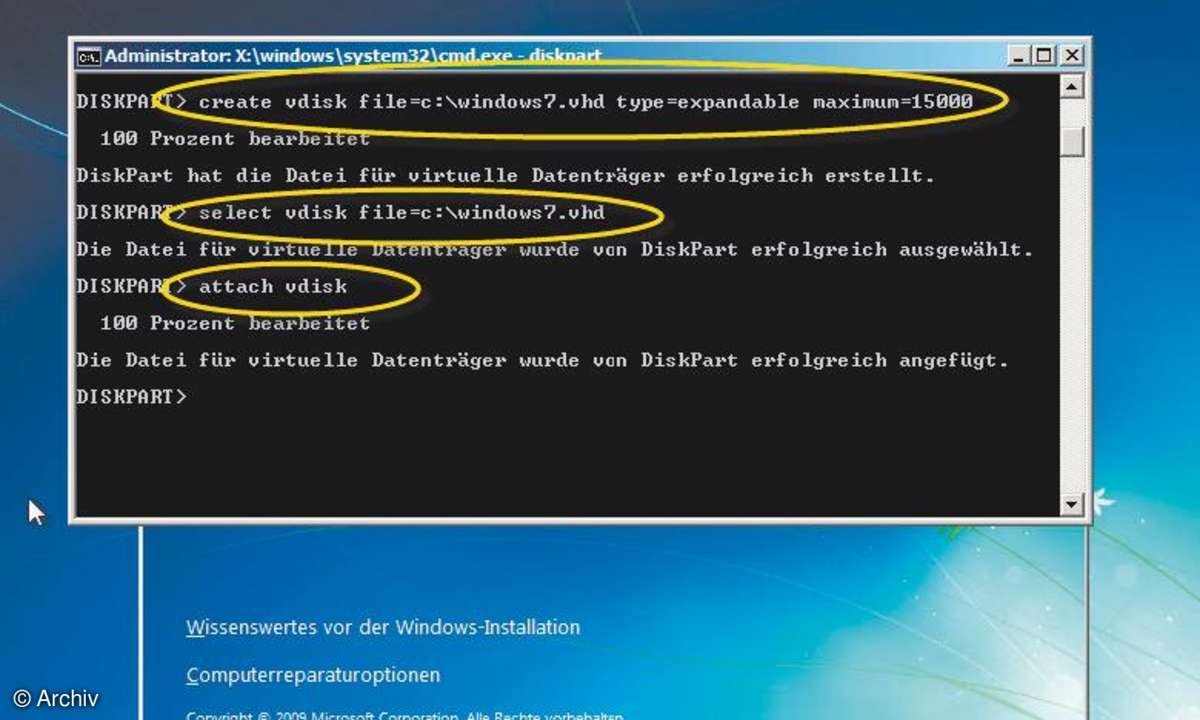
Die Geschwindigkeit des Betriebssystems ist bei aktueller Hardware kaum von einer physischen Installation zu unterscheiden. Was Sie dazu brauchen, ist das kostenlose Windows Automated Installation Kit (WAIK) für Windows Server 2008 R2 und Windows 7 von der Seite https://tinyurl.com/krnrdd. Der Download ist allerdings knapp 1,7 GByte groß. Das Kit enthält Tools, um Windows 7 in eine Abbilddatei zu sichern und die Möglichkeit, einen speziellen Boot-Datenträger zu erzeugen, der auf Windows 7 basiert.
Installieren Sie zunächst auf einem Computer das WAIK, um die in diesem Abschnitt besprochenen Punkte durchführen zu können. Der erste Schritt besteht darin, dass Sie eine virtuelle Quell-Festplatte erstellen, auf der Sie dann Windows 7 integrieren. Der schnellste Weg dazu führt über das mehrfach erwähnte Befehlszeilen-Tool Diskpart. Starten Sie eine Befehlszeile, geben Sie diskpart ein und verwenden Sie dann anschließend folgende Befehle, um eine Festplatte mit einer festen Größe von 25 GByte anzulegen, der Sie den Laufwerksbuchstaben R zuweisen. Der Buchstabe ist natürlich beliebig.
diskpartcreate vdisk file=c:\windows7.vhd maximum=25600 type=fixedselect vdisk file=c:\windows7.vhdattach vdiskcreate partition primaryassign letter=rformat quick label=vhdexit
Diese Festplatte ist die Grundlage der weiteren Windows-7-Installationen.
Im nächsten Schritt übertragen Sie ein bestehendes Abbild einer Windows-7-Installation als *.wim-Datei. Wechseln Sie mit dem Befehl cd /d "c:\program files\\Tools\\" in das Verzeichnis, in dem das Tool ImageX liegt. Geben Sie imagex /apply 1 r:\ ein. Anschließend schreibt der Assistent den Inhalt der *.wim-Datei auf die virtuelle Festplatte mit der Beschreibung. Bestehende Windows-7-Installationen lassen sich mit ImageX in eine WIM-Datei speichern. ImageX basiert auf der Windows Imaging-Technologie (WIM) und ist das wichtigste Tool beim Rollout von Windows 7 und Windows Server 2008.













